உள்ளடக்க அட்டவணை
Procreate இல் திரவமாக்க, நீங்கள் கையாள விரும்பும் லேயரைத் தேர்ந்தெடுக்கவும். பின்னர் அட்ஜஸ்ட்மென்ட்ஸ் டூலில் (மேஜிக் வாண்ட் ஐகான்) தட்டவும், கீழ்தோன்றும் மெனு தோன்றும். Liquify கருவியைத் தேர்ந்தெடுக்கவும். உங்கள் அமைப்புகளின் விருப்பங்களைச் சரிசெய்து, உங்கள் கேன்வாஸில் அழுத்தத்தைப் பயன்படுத்துங்கள்.
நான் கரோலின், மூன்று ஆண்டுகளுக்கும் மேலாக எனது டிஜிட்டல் கலைப்படைப்பில் திரவ இயக்கத்தை உருவாக்க இந்த தனித்துவமான கருவியைப் பயன்படுத்துகிறேன். டிஜிட்டல் விளக்கப்பட வணிகத்தை நடத்துவது என்பது பல்வேறு வகையான கோரிக்கைகளையும் விருப்பங்களையும் நான் தொடர்ந்து பெறுகிறேன், எனவே இந்த கருவி மிகவும் சிறப்பானது.
Liquify கருவி சில அற்புதமான மற்றும் தெளிவான படங்களை உருவாக்க முடியும், ஆனால் அதற்கு சிறிது நேரம் தேவைப்படுகிறது. அதன் தனித்துவமான திறன்களை ஆராய்ந்து செல்லவும். இன்று நான் உங்களை வலது காலில் தொடங்கி, அதை எவ்வாறு பயன்படுத்துவது என்பதை உங்களுடன் பகிர்ந்து கொள்கிறேன்.
Procreate இல் Liquify கருவியை எவ்வாறு பயன்படுத்துவது
Liquify கருவி ஏற்கனவே உங்கள் Procreate பயன்பாட்டில் சேர்க்கப்பட்டுள்ளது மற்றும் இது சரிசெய்தல் தாவலில் கிடைக்கிறது. இதோ:
படி 1: நீங்கள் கையாள விரும்பும் லேயரைத் தேர்ந்தெடுக்கவும். உங்கள் கேன்வாஸின் மேல் இடது மூலையில், சரிசெய்தல் கருவியை (மேஜிக் வாண்ட் ஐகான்) தட்டவும். இது செயல்களுக்கும் தேர்ந்தெடுக்கப்பட்ட கருவிகளுக்கும் இடையில் இருக்கும். கீழ்தோன்றும் மெனு தோன்றும். கீழே, Liquify என்பதைத் தேர்ந்தெடுக்கவும்.
படி 2: உங்கள் கேன்வாஸின் கீழே ஒரு சாளரம் தோன்றும். உங்கள் அமைப்புகளைச் சரிசெய்து, நீங்கள் பயன்படுத்த விரும்பும் பயன்முறையைத் தேர்வுசெய்யவும். எனது உதாரணத்திற்கு, Twirl Right விருப்பத்தைத் தேர்ந்தெடுத்தேன்.
பயன்முறை விருப்பங்களைப் பற்றி உங்களுக்குத் தெரியாவிட்டால், கீழே உள்ள பிரிவில் அவற்றை விளக்குகிறேன்.
படி 3: உங்கள் பேனா அல்லது ஸ்டைலஸைப் பயன்படுத்தி, நீங்கள் திரவமாக்க விரும்பும் பகுதியின் மையத்தில் உள்ள உங்கள் கேன்வாஸில் அழுத்தத்தைப் பயன்படுத்தவும். உங்கள் கேன்வாஸின் வெவ்வேறு பகுதிகளில் வெவ்வேறு அளவிலான அழுத்தத்தை முயற்சிக்குமாறு நான் பரிந்துரைக்கிறேன், இதன் மூலம் இந்தக் கருவி என்ன செய்ய முடியும் என்பதைப் பற்றிய யோசனையைப் பெறுவீர்கள்.
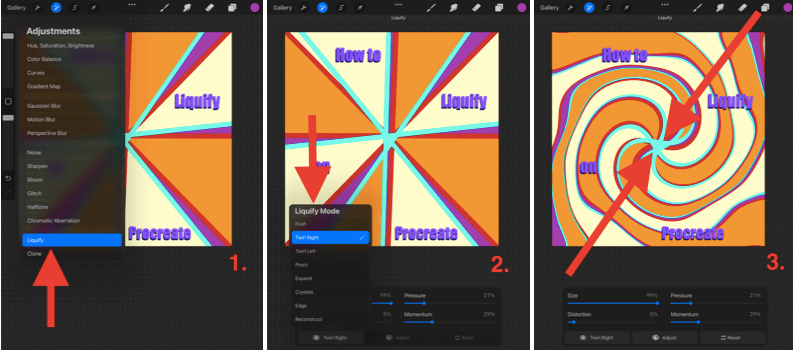
ஸ்கிரீன்ஷாட்கள் iPadOS 15.5
திரவமாக்கல் முறைகளில் உள்ள Procreate இலிருந்து எடுக்கப்பட்டது.
படி 2 இல், சாளரம் தோன்றும்போது, கீழ் இடது புறப் பெட்டியைத் தட்டவும், இது கிடைக்கக்கூடிய திரவமாக்கல் முறைகளின் கீழ்தோன்றும் பட்டியலைக் காண்பிக்கும். அவை ஒவ்வொன்றும் என்ன வழங்குகின்றன என்பதன் சுருக்கமான விவரம் இங்கே:
புஷ்
உங்கள் பக்கவாதத்தின் திசையில் லேயரை கைமுறையாக நகர்த்த உங்களை அனுமதிக்கிறது.
Twirl
உங்கள் கேன்வாஸில் அழுத்தத்தைக் கீழே வைத்திருப்பது உங்கள் லேயரை வட்டத் திசையில் திருப்பும். உங்கள் லேயரை இடது அல்லது வலது பக்கம் திருப்ப உங்களுக்கு விருப்பம் உள்ளது.
பிஞ்ச்
அழுத்தம் செய்வது உங்கள் லேயரை உள்நோக்கி இழுக்கும், கிட்டத்தட்ட கேன்வாஸ் உங்களிடமிருந்து விலகிச் செல்வது போல. நேரியல் கலைப்படைப்புக்கு தூரத்தின் உணர்வைச் சேர்க்க இது ஒரு சிறந்த கருவியாகும்.
விரிவாக்கு
இது பிஞ்சிற்கு நேர்மாறாகச் செய்கிறது. இது விரிவடையும் பலூனைப் போல அடுக்கை உங்களை நோக்கி இழுக்கிறது.
படிகங்கள்
இதனால் பிக்சல்கள் கிட்டத்தட்ட தெளிவற்ற தோற்றத்தைக் கொண்டிருக்கின்றன. உங்கள் அடுக்கு கண்ணாடியால் ஆனது போல், நீங்கள் அதை ஒரு கான்கிரீட் தரையில் எறிந்து அதை உடைத்துவிட்டீர்கள்.
எட்ஜ்
இந்த விளைவுஅதிக நேரியல் விளைவைக் கொண்டுள்ளது. நீங்கள் உங்கள் லேயரை சாய்ப்பது போல் உணர்கிறீர்கள், மேலும் இது சுருக்கமான படங்கள் மற்றும் எழுத்துக்களில் முற்றிலும் மாறுபட்ட விளைவைக் கொண்டிருக்கிறது.
புனரமைப்பு
இது மிகவும் பொருத்தமாக பெயரிடப்பட்டுள்ளது. இது அடிப்படையில் திரவமாக்க கருவியை மாற்றுகிறது. உங்கள் கேன்வாஸின் ஒரு பகுதியை நீங்கள் அதிகமாக திரவமாக்கியிருந்தாலும், முழுவதையும் செயல்தவிர்க்க விரும்பவில்லை என்றால் இது மிகவும் பயனுள்ளதாக இருக்கும்.
திரவமாக்க அமைப்புகள்
படி 2 இல், சாளரம் தோன்றும்போது, நீங்கள் நான்கு இயக்கவியல் ஐக் காணும். அவை ஒவ்வொன்றின் தீவிரத்தின் சதவீதத்தையும் நீங்கள் சரிசெய்யலாம். உங்களுக்கான சமநிலையைக் கண்டறியும் வரை இவற்றைப் பரிசோதிக்க பரிந்துரைக்கிறேன். அவை ஒவ்வொன்றும் செய்வது இங்கே:
அளவு
இது பிரஷ் அளவை மாற்றும். நீங்கள் தேர்ந்தெடுக்கும் சதவீதமானது, அது திரவமாக்கும் அடுக்கின் பரப்பளவின் சதவீதமாகும்.
Distortion
இது எல்லா முறைகளிலும் கிடைக்காது. நீங்கள் தேர்வு செய்யும் அதிக சதவீதம், நீங்கள் தேர்ந்தெடுத்த லிக்விஃபை பயன்முறை மிகவும் தீவிரமானதாக மாறும்.
அழுத்தம்
இது Twirl<2 உடன் இணைந்தால் குறிப்பாக ட்ரிப்பியாக இருக்கும்> கருவி. இது உங்கள் விரல் அல்லது ஸ்டைலஸால் நீங்கள் பயன்படுத்தும் அழுத்தத்தின் அளவைப் பொறுத்து திரவமாக்கல் கருவியின் விளைவை விரைவுபடுத்துகிறது.
உந்தம்
உங்கள் திரவமாக்கல் கருவியின் அளவை இது தீர்மானிக்கிறது உங்கள் விரல் அல்லது எழுத்தாணி மூலம் அழுத்தம் கொடுப்பதை நிறுத்திய பிறகு, உங்கள் லேயரை திரவமாக்குவதைத் தொடரும். உதாரணமாக: நீங்கள் 0% தேர்வு செய்தால், கருவிஉங்கள் விரல்/ஸ்டைலஸை உயர்த்திய பின் உடனடியாக நிறுத்தப்படும். நீங்கள் 100% தேர்வு செய்தால், அது 1-3 வினாடிகளுக்கு உங்கள் லேயரை திரவமாக்குவதைத் தொடரும்.
ப்ரோக்ரேட்டில் லிக்விஃபை டூலை செயல்தவிர்க்க 3 விரைவு வழிகள்
சுத்தத்தின் காரணமாக இது ஒரு சிறந்த கேள்வி உங்கள் படத்தை முற்றிலும் சிதைக்கும் Liquify கருவியின் திறனின் அளவு. சில பயன்முறைகள் பயனரின் கட்டுப்பாட்டில் இல்லை, எனவே நீங்கள் தவறு செய்தாலோ அல்லது அதிக தூரம் சென்றாலோ அவற்றை எவ்வாறு செயல்தவிர்ப்பது என்பதைத் தெரிந்துகொள்வது நல்லது. இங்கே 3 வழிகள் உள்ளன:
1. இருமுறை விரலால் தட்டவும்/ பின் பட்டனைத் தட்டவும்
முக்கிய செயல்தவிர்க்கும் கருவியைப் பயன்படுத்துவது திரவமாக்கல் செயல்பாட்டில் நீங்கள் எடுத்த படிகளையும் செயல்தவிர்க்கும். நீங்கள் இரண்டு விரல்களைப் பயன்படுத்தி ஒருமுறை திரையைத் தட்டலாம் அல்லது இடது புறத்தில் உள்ள பின் அம்புக்குறி ஐகானைத் தட்டலாம்.
2. மறுகட்டமைப்புக் கருவி
நீங்கள் திரவப் பயன்முறை கருவிப்பட்டியில் இருக்கும்போது, நீங்கள் புனரமைப்பு பயன்முறையைத் தேர்ந்தெடுக்கலாம், மேலும் அது நீங்கள் தேர்ந்தெடுக்கும் பகுதியில் திரவமாக்கும் விளைவுகளை மாற்றும். நீங்கள் செய்ததைச் சிறிது செயல்தவிர்க்க விரும்பினால், முழு விளைவையும் செயல்தவிர்க்க வேண்டாம்.
3. ரீசெட் பட்டன்
உங்கள் Liquify கருவி சாளரத்தில், உள்ளது கீழ் வலது மூலையில் உள்ள மீட்டமை பொத்தான். உங்கள் Liquify செயலுக்குப் பிறகு நேரடியாக இதைத் தட்டவும், அது லேயரை அதன் அசல் நிலைக்கு மீட்டெடுக்கும்.
Liquify Tool Examples
நீங்கள் உண்மையிலேயே இந்தக் கருவியைப் பயன்படுத்த விரும்பினால், டிஜிட்டல் கலை உலகில் ஆன்லைனிலும் ஆழமாக மூழ்குவதையும் நான் மிகவும் பரிந்துரைக்கிறேன்இதற்கு முன் இந்தக் கருவியைப் பயன்படுத்திய கலைஞர்களின் சில உதாரணங்களை ஆராய்தல். முடிவுகள் உங்களை ஆச்சரியப்படுத்தும்.
கீழே உள்ள படம் skillshare.com இலிருந்து எடுக்கப்பட்டது, மேலும் இந்த நுட்பம் எவ்வாறு சில பார்வைக் கவரும் வடிவங்களையும் கலவைகளையும் உருவாக்க முடியும் என்பதற்கான ஐந்து எடுத்துக்காட்டுகளைக் காட்டுகிறது.

( ஸ்கிரீன்ஷாட் <7 இலிருந்து எடுக்கப்பட்டது> skillshare.com )
அடிக்கடி கேட்கப்படும் கேள்விகள்
கீழே, Procreate இல் உள்ள Liquify கருவி தொடர்பான உங்கள் சில கேள்விகளுக்கு நான் சுருக்கமாக பதிலளித்துள்ளேன்:
Procreate இல் வார்த்தைகளை திரவமாக்குவது எப்படி?
Procreate இல் உங்கள் எழுத்தை கையாள மேலே பட்டியலிடப்பட்டுள்ள அதே Liquify கருவியைப் படிப்படியாகப் பயன்படுத்தலாம். நுட்பத்தைப் பயன்படுத்துவதற்கு முன் உங்கள் உரை அடுக்கை தேர்ந்தெடுத்துள்ளீர்கள் என்பதை உறுதிப்படுத்தவும். இதை எப்படி செய்வது என்று எனது மற்ற கட்டுரையில் சுருக்கமாக விளக்கியுள்ளேன்.
ப்ரோக்ரேட் பாக்கெட்டில் சுழற்றுவது எப்படி?
Procreate Pocket உண்மையில் Liquify கருவியைக் கொண்டுள்ளது, அது சற்று வித்தியாசமாகத் தெரிகிறது. Adjustments கருவியைத் தேர்ந்தெடுத்த பிறகு, பயன்பாட்டின் கீழ் வலது மூலையில் உள்ள Retouch பொத்தானைத் தேர்ந்தெடுத்து, Liquify விருப்பத்தைத் தட்டவும்.
என்ன Procreate Liquify வேலை செய்யாத போது செய்ய வேண்டுமா?
இது Procreate ஆப்ஸ் இரண்டிலும் பொதுவான தடுமாற்றம் அல்ல. உங்கள் Procreate ஆப்ஸ் மற்றும் உங்கள் சாதனத்தை மறுதொடக்கம் செய்து, உங்கள் iOS மற்றும் ஆப்ஸ் சமீபத்திய சிஸ்டம் அப்டேட்டுடன் புதுப்பிக்கப்பட்டிருப்பதை உறுதிசெய்ய பரிந்துரைக்கிறேன்.
இறுதி எண்ணங்கள்
நீங்கள் பார்ப்பது போல் அனைத்து தகவல்களிலிருந்தும்மேலே, Procreate இல் உள்ள Liquify கருவிக்கு வரும்போது விருப்பங்கள் உண்மையிலேயே முடிவற்றவை. இந்தக் கருவியை நீங்கள் பல மணிநேரம் செலவழித்து, அது வழங்கும் ஒவ்வொரு கலவையையும் இன்னும் முயற்சி செய்யவில்லை.
இந்தக் கருவியை நீங்கள் இதற்கு முன் பயன்படுத்தவில்லையா அல்லது அதை நீங்கள் கைவிட்டாலும், ஆன்லைனில் சில ஆராய்ச்சி செய்ய பரிந்துரைக்கிறேன் அதன் உண்மையான திறனைக் கண்டறியவும். இந்த நுட்பத்தை பரிசோதித்த சில நிமிடங்களில், எனது உற்சாக நிலைகள் முழு புதிய உலக நிலையை அடைந்தது.
உங்கள் பணிக்கு Liquify கருவி பலனளித்ததா? தயவு செய்து உங்களின் பணி அல்லது கருத்தை கீழே பகிர தயங்க வேண்டாம், இதன் மூலம் நாம் அனைவரும் இந்த குறைமதிப்பீடு செய்யப்பட்ட செயல்பாட்டின் சில தனித்துவமான முடிவுகளை அனுபவிக்க முடியும்.

